Wie behebt man den Fehler 502 Bad Gateway?
Wir müssen der Technologie dankbar sein, dass sie unser Leben einfacher macht, aber dieselbe Technologie wird oft Opfer technischer Pannen. 502 Bad Gateway ist ein solcher technischer Fehler, auf den Sie möglicherweise stoßen. Dies zeigt an, dass ein Server keine gültige Antwort von einem anderen Server erhalten kann. Wenn Sie sich fragen, was genau der Fehler „502 Bad Gateway“ ist, lesen Sie weiter.
502 Was bedeutet Bad Gateway?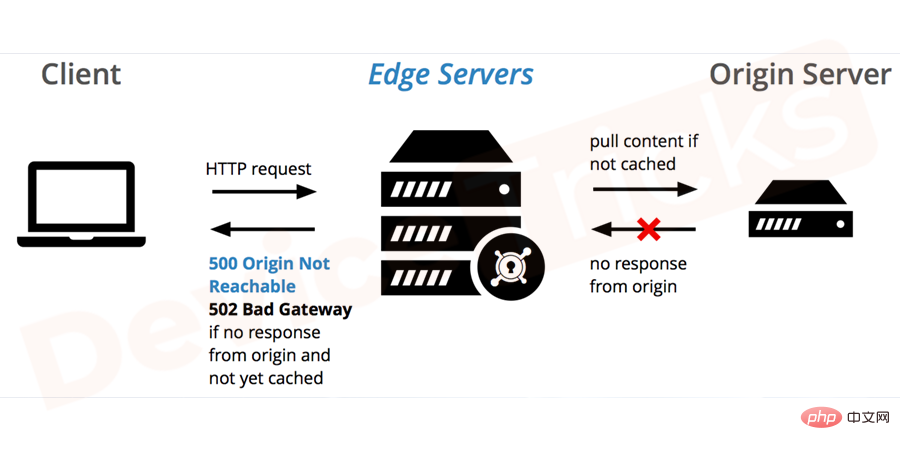 Es handelt sich lediglich um einen HTTP-Statuscode, ähnlich der Tatsache, dass der bestimmte Server keine Antwort von einem anderen Server empfangen konnte. Der Fehler
Es handelt sich lediglich um einen HTTP-Statuscode, ähnlich der Tatsache, dass der bestimmte Server keine Antwort von einem anderen Server empfangen konnte. Der Fehler
hängt ganz von Ihrem spezifischen Setup ab. Sie können sie jederzeit in jedem Browser und auf jedem Betriebssystem erleben, unabhängig vom Gerät.
Wie tritt der Fehler 502 Bad Gateway auf?Nicht alle Webserver beschreiben diesen einzigartigen Fehler auf die gleiche Weise. Im Folgenden finden Sie häufige Erscheinungsformen des Fehlers
502 Bad Gateway, der auftreten kann.HTTP 502
- 502 Proxy-Fehler
- 502 Bad Gateway
- 502. Dies ist ein Fehler
- Fehler 502 Bad Gateway
- 502 Service Overload
- 502 Gateway-Fehler NGINX
- HT TP-Fehler 502 – Gateway-Fehler
- Gateway-Fehler: Der Proxyserver hat eine ungültige Antwort von einem anderen Server erhalten.
- 502 Serverfehler: Der Server ist auf einen vorübergehenden Fehler gestoßen und konnte Ihre Anfrage nicht abschließen.
- Wenn wir während des Windows-Updates den Fehler „Bad Gateway“ erhalten, wird normalerweise der Fehlercode 0x80244021 oder die folgende Meldung generiert:
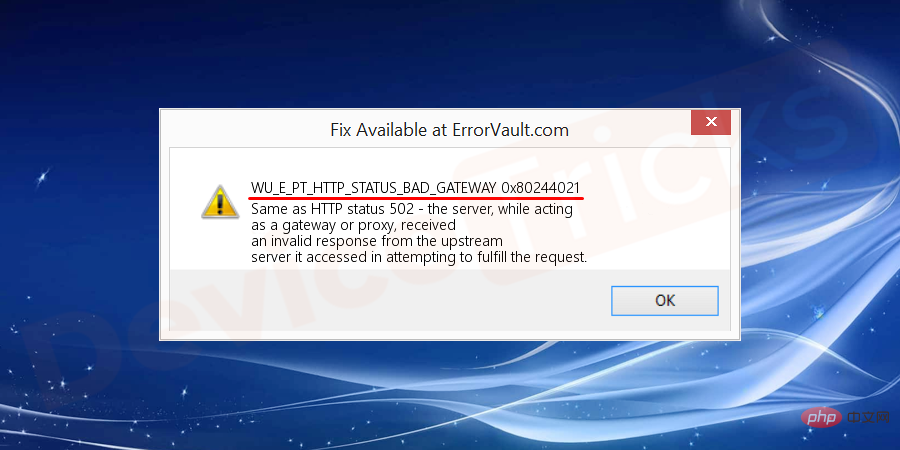 Wenn wir bei der Nutzung von Google-Diensten wie der Suchmaschine oder Gmail auf ähnliche Fehler stoßen, wird normalerweise
Wenn wir bei der Nutzung von Google-Diensten wie der Suchmaschine oder Gmail auf ähnliche Fehler stoßen, wird normalerweise
oder einfach „502“ auf dem Bildschirm angezeigt. Twitters
„Fail Whale“-Fehler mit der Meldung „Twitter ist überlastet“ ist ein 502 Bad Gateway -Fehler (Experten sagen jedoch, dass es sich um einen 503-Fehler handelt).
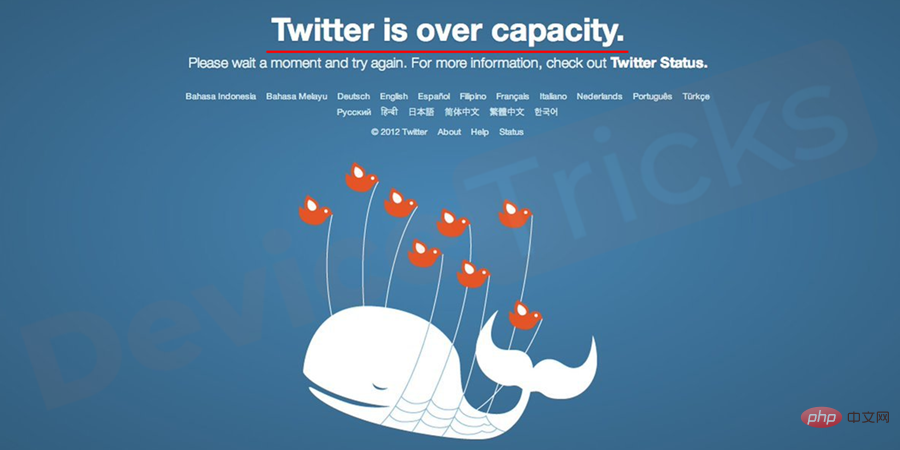 502 Der Fehler „Bad Gateway“ wird in einem einzelnen Browserfenster angezeigt, genau wie auf einer normalen Webseite.
502 Der Fehler „Bad Gateway“ wird in einem einzelnen Browserfenster angezeigt, genau wie auf einer normalen Webseite.
Microsoft IIS-Server stellen häufig weitere Informationen über die Ursache eines bestimmten Gateway-Fehlers bereit, indem sie nach der anfänglichen 502 eine zusätzliche Nummer hinzufügen, z. B. die Nummer in „HTTP-Fehler 502.1“. In diesem Fall hat der Webserver höchstwahrscheinlich eine unangemessene Antwort erhalten, während er als Gateway fungierte.
Einblick:HTTP-Fehler 502.1 oder ähnliche Fehler ähneln Problemen mit Zeitüberschreitungen bei CGI-Anwendungen, und der Fehlerbehebungsprozess sollte denen von 504-Gateway-Zeitüberschreitungen ähneln.
Warum treten 502 Bad Gateway-Fehler auf?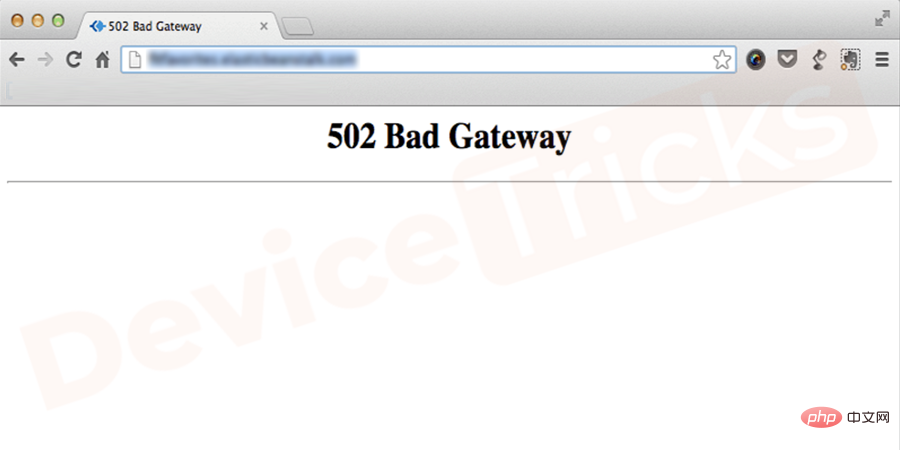
- Server abgestürzt.
- Der Domainname kann nicht aufgelöst werden.
- Die Firewall verursacht einige Probleme.
- In den meisten Fällen tritt HTTP
Jedes Mal, wenn dies passiert, wird Ihnen ein Branding-Fehler von Cloudflare angezeigt.
Fehler ähnlich wie 502 Bad GatewayDie unten genannten Fehlermeldungen beziehen sich auf Gateway-Fehler aufgrund von Fehlfunktionen bestimmter Websites:
500 Interner Serverfehler- 503 Dienst nicht verfügbar
- 504 Gateway-Zeitüberschreitung
- Es gibt viele andere clientseitige HTTP-Statuscodes, wie zum Beispiel den äußerst häufigen Fehler „404 Not Found“. Wenn Sie auf einen solchen Fehler stoßen, wenden Sie sich bitte umgehend an die Website oder deren Hoster!
Wie kann man als Webentwickler 502 Bad Gateway-Fehler beheben?
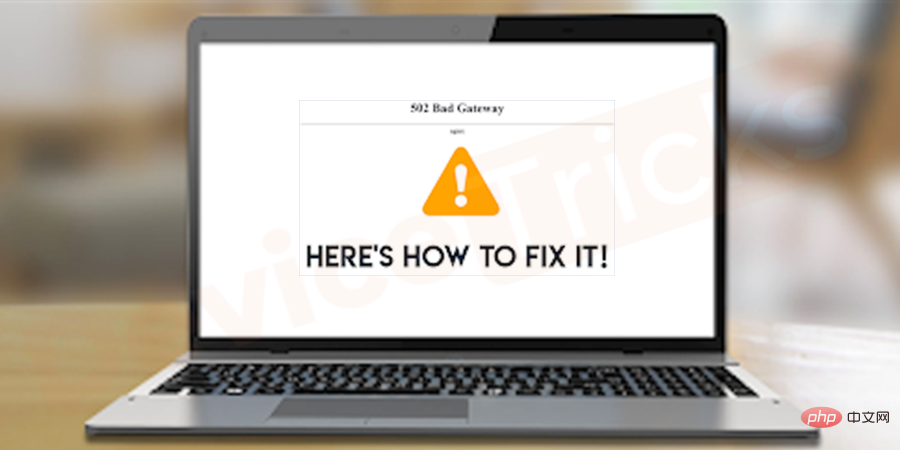 Wenn Sie als Webentwickler oder Websitebesitzer auf den Fehler 502 Bad Gateway stoßen, kann dieser Fehler auf Ihrem Ursprungsserver verschiedene Gründe haben. Hier habe ich einige Vorschläge zur Behebung dieses Fehlers aufgelistet, wie zum Beispiel:
Wenn Sie als Webentwickler oder Websitebesitzer auf den Fehler 502 Bad Gateway stoßen, kann dieser Fehler auf Ihrem Ursprungsserver verschiedene Gründe haben. Hier habe ich einige Vorschläge zur Behebung dieses Fehlers aufgelistet, wie zum Beispiel:
- Verwenden Sie einen Ping-Test oder Traceroute, um zu überprüfen, ob Ihr Server erreichbar ist.
- Wenn Sie einen ungewöhnlichen Verwerfungsverlauf sehen, überprüfen Sie bitte Ihre Firewall-Protokolle.
- Wenn Sie Cloudflare verwenden, versuchen Sie es zu deaktivieren. Denn wenn Sie ein bestimmtes festgelegtes Limit erreicht haben, sendet Cloudflare den Fehler 502 Bad Gateway an Ihre Besucher.
Wie behebe ich den 502 Bad Gateway-Fehler als Gast?
Da es sich bei 502-Fehlern um Netzwerkfehler zwischen Servern im Internet handelt, bedeutet dies, dass das Problem nicht unbedingt mit Ihrer Internetverbindung oder Ihrem Computer zusammenhängt. Wenn Sie auf Nginx auf 502 Bad Gateway stoßen, beheben Sie das Problem bitte sofort. Hier haben wir die Schritte zur Behebung des Fehlers „502 Bad Gateway“ erwähnt. Aktualisieren Sie die Seite
Versuchen Sie, die URL neu zu laden, indem Sie- Strg+R
- oder F5 auf Ihrer Tastatur drücken. Sie können dies auch tun, indem Sie auf die Schaltfläche „Aktualisieren“ klicken.
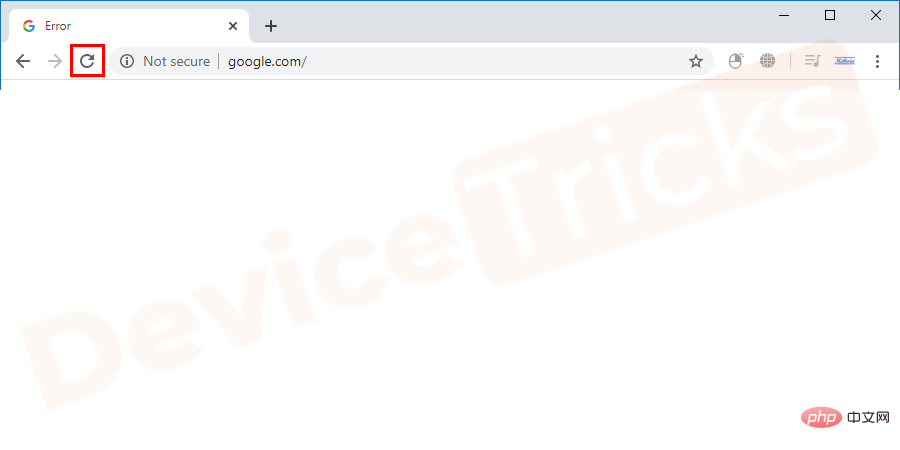
- Versuchen Sie erneut, die Seite zu laden.
- In der Regel wird das Problem behoben.
Eine neue Browsersitzung
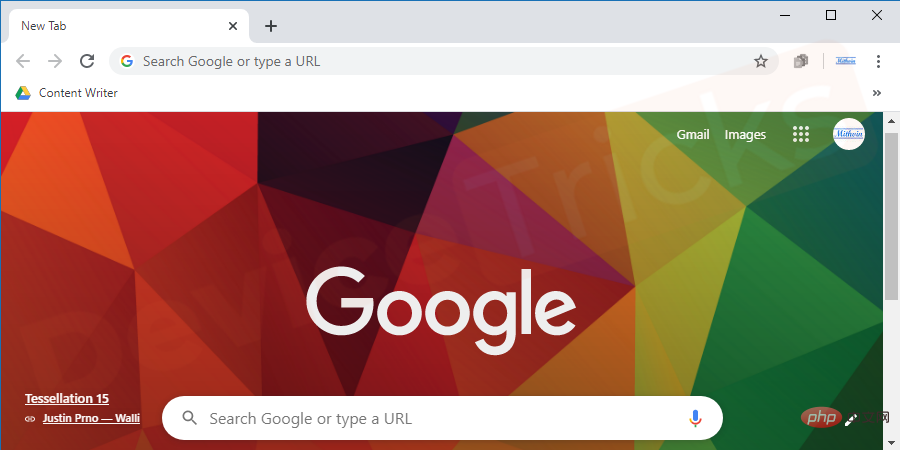 Um diesen Fehler zu beheben, können Sie eine neue Browsersitzung starten, indem Sie alle zuvor geöffneten Browserfenster schließen, die nützlich sein könnten. Nachdem Sie einen neuen Browser geöffnet haben, ist es an der Zeit, die gesuchte Webseite erneut zu öffnen.
Um diesen Fehler zu beheben, können Sie eine neue Browsersitzung starten, indem Sie alle zuvor geöffneten Browserfenster schließen, die nützlich sein könnten. Nachdem Sie einen neuen Browser geöffnet haben, ist es an der Zeit, die gesuchte Webseite erneut zu öffnen.
Versuchen Sie, den Cache in Ihrem Browser zu leeren, um diesen Fehler zu beheben. Beschädigte oder veraltete Dateien, die im Browser gespeichert sind, können Gateway-Probleme verursachen. Durch das Löschen dieser Cache-Dateien und Cookies wird dieses Problem normalerweise behoben. Befolgen Sie dazu diese Schritte:
Klicken Sie auf die- drei vertikalen Punkte
- in der oberen rechten Ecke Ihres Chrome-Browsers und navigieren Sie zur Option Einstellungen.
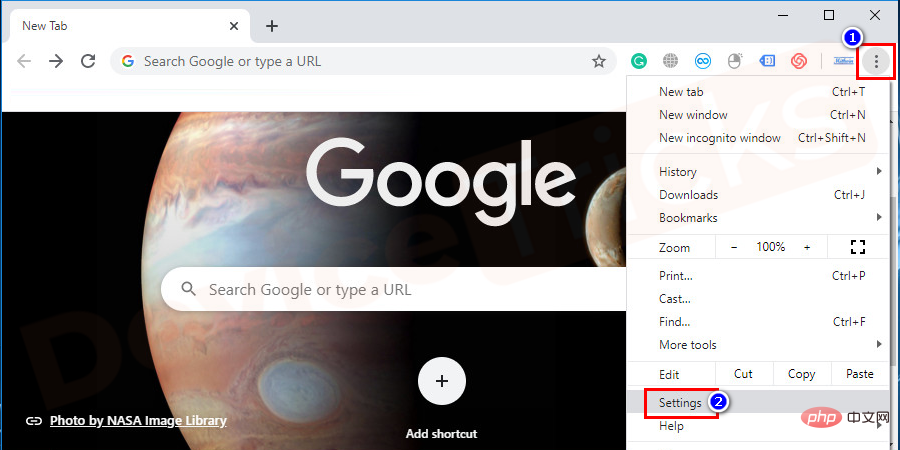
Navigieren Sie auf der Registerkarte 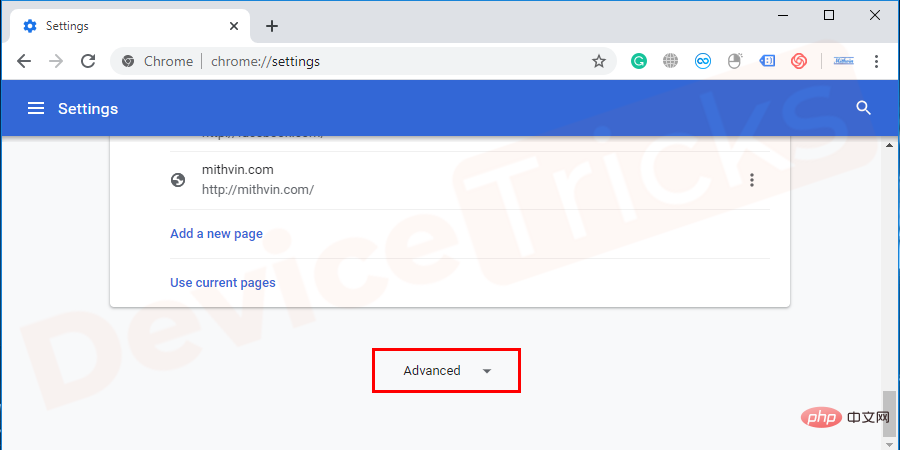 Datenschutz und Sicherheit
Datenschutz und Sicherheit
- Browserdaten löschen
- .
Navigieren Sie nun zur Registerkarte 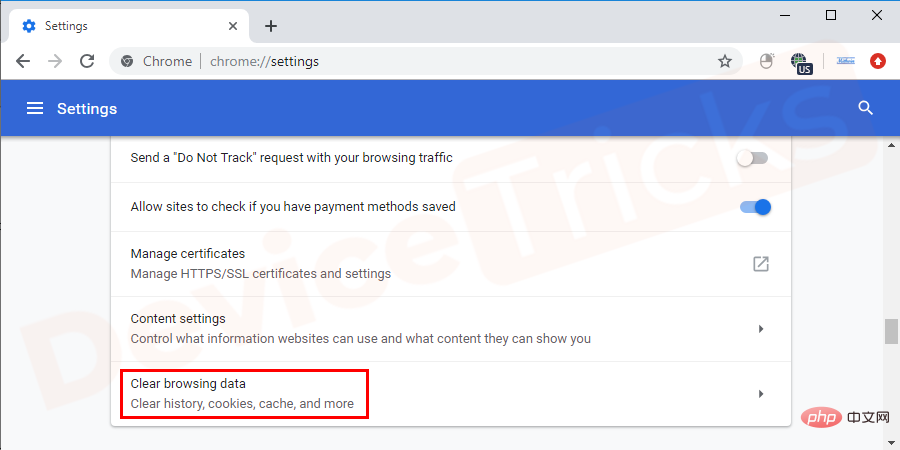 Erweitert
Erweitert
- Zeitbereich
- aus, aktivieren Sie das Kontrollkästchen vor den verfügbaren Optionen und klicken Sie abschließend auf Daten löschen.
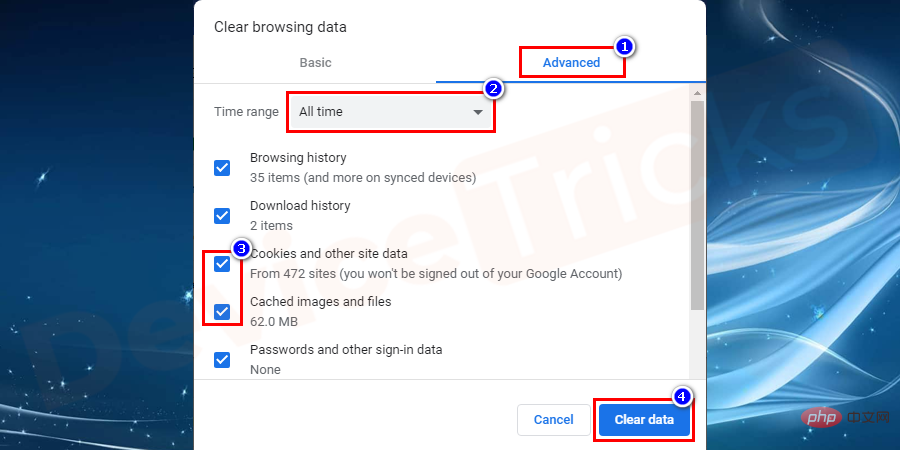 Anstatt alle Cookies aus Ihrem Browserspeicher zu löschen, können Sie zunächst nur die Cookies löschen, die mit der Website verknüpft sind, von der aus dieser 502-Fehler auftritt. Sollte das Problem jedoch weiterhin bestehen, können Sie gerne alle Cookies löschen, auch die von anderen Websites.
Anstatt alle Cookies aus Ihrem Browserspeicher zu löschen, können Sie zunächst nur die Cookies löschen, die mit der Website verknüpft sind, von der aus dieser 502-Fehler auftritt. Sollte das Problem jedoch weiterhin bestehen, können Sie gerne alle Cookies löschen, auch die von anderen Websites.
Sicheren
- Modus
- (auch bekannt als Inkognitomodus) zu starten, insbesondere wenn Sie mit diesem Problem mit dem schlechten Gateway konfrontiert sind. Wenn Sie den Browser im abgesicherten Modus ausführen, kann er ohne Erweiterungen und Add-ons ausgeführt werden, da er seinen Standardeinstellungen folgt.
Wenn der Fehler beim Ausführen des Browsers im abgesicherten Modus nicht mehr auftritt, stellen Sie sicher, dass das Problem durch eine andere Browsererweiterung oder eine falsche Einstellung verursacht wird. 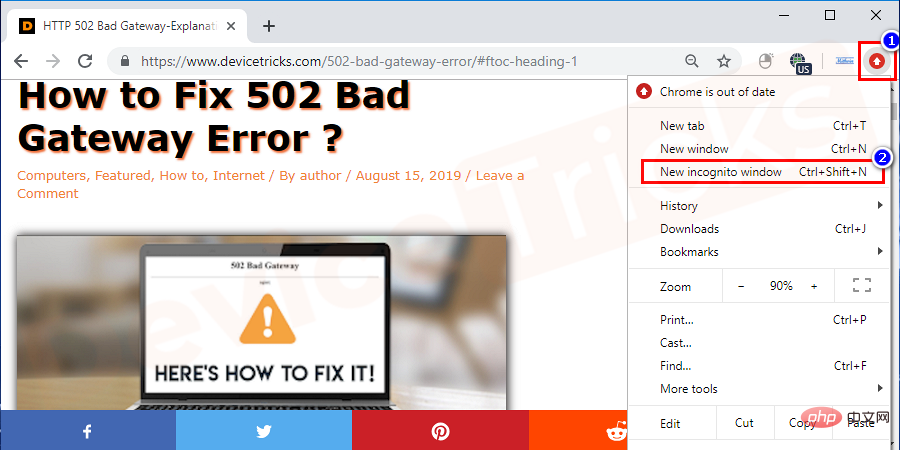 Verwalten Sie Ihre Browsereinstellungen
Verwalten Sie Ihre Browsereinstellungen
- Der abgesicherte Modus Ihres Browsers ist dem abgesicherten Modus in Windows sehr ähnlich, aber sie sind nicht genau identisch. Sie müssen Windows nicht im abgesicherten Modus starten, um den Browser im abgesicherten Modus auszuführen.
- Probieren Sie andere Browser aus
Wenn ein Browser nicht funktioniert, versuchen Sie es mit einem anderen. Wenn Sie Gateway-Probleme mit Chrome haben, starten Sie sofort Firefox oder einen anderen Browser.
Wenn der Backup-Browser keinen fehlerhaften Gateway-Fehler feststellt, können Sie jetzt feststellen, dass das ursprüngliche Problem bei Ihrem vorherigen Browser lag. Wir gehen davon aus, dass Sie alle oben aufgeführten Ratschläge zur Fehlerbehebung befolgt haben. Wenn weiterhin Gateway-Fehler auftreten, müssen Sie möglicherweise Ihren Browser neu installieren und überprüfen, ob das Problem behoben ist.
Wenn Sie MS Forefront TMG SP1 installiert haben und die Meldung „Fehlercode: 502 Proxy-Fehler“ erhalten, empfehlen wir Ihnen, das Software-Update 1 für Microsoft Forefront Threat Management Gateway (TMG) 2010 herunterzuladen. Sie können die Installation dieser Software auch in Betracht ziehen, wenn Ihre Netzwerkanmeldungen häufig fehlschlagen.
Sie sollten jedoch bedenken, dass diese Fehlerbehebungsmethode keine übliche Lösung für 502-Proxy-Fehlermeldungen ist, sondern nur für die oben genannten Situationen gilt. Wie Sie wahrscheinlich bereits wissen, handelt es sich bei Forefront TMG 2010 um ein kommerzielles Softwarepaket.
Starten Sie Ihren Computer neu
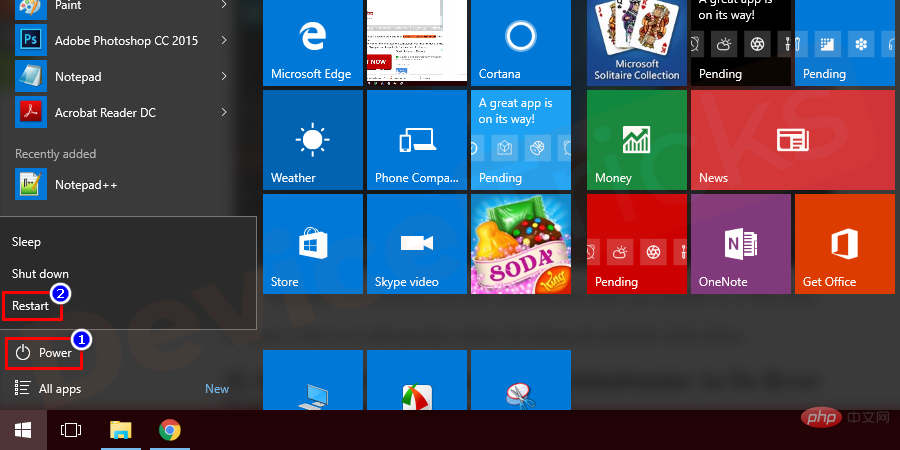
Es gibt viele vorübergehende Probleme im Zusammenhang mit Ihrem Computer und seiner Verbindung zum Netzwerk, die die Ursache des 502-Fehlers ermitteln können, insbesondere wenn dieser Fehler auf mehreren Websites angezeigt wird. Ein Neustart Ihres Computers hilft häufig, dieses Problem zu beheben.
Starten Sie Ihre Netzwerkgeräte neu.
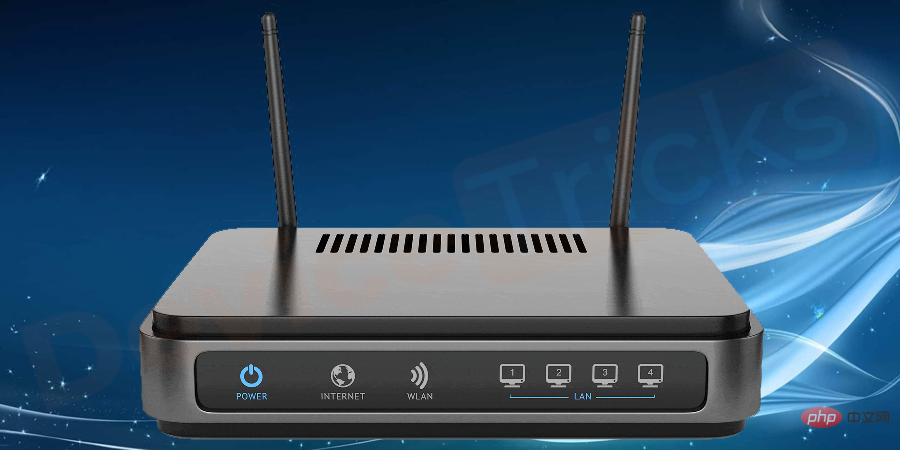
Unbekannte Probleme mit Routern, Modems, Switches oder anderen Netzwerkgeräten können ebenfalls 502-Fehler verursachen. Ein Neustart dieser Geräte kann Ihnen helfen, solche Probleme zu beheben.
DNS-Probleme beheben
Dieser Fehler kann auch aufgrund von DNS-Problemen auftreten. Um diesen Fehler 502 Bad Gateway zu beheben, müssen Sie das DNS-Problem beheben. Gehen Sie dazu wie folgt vor:
- Drücken Sie die Tasten Windows+X und öffnen Sie die Eingabeaufforderung.
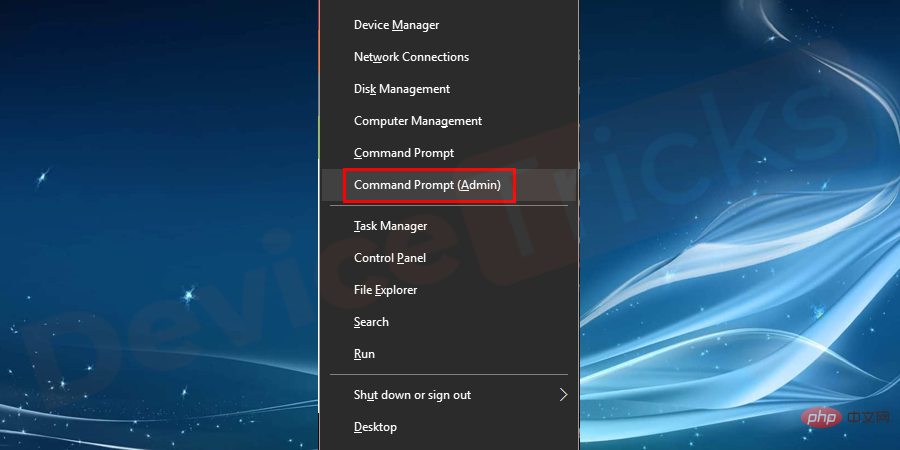
- Geben Sie ipconfig / flushdns ein und drücken Sie Enter.
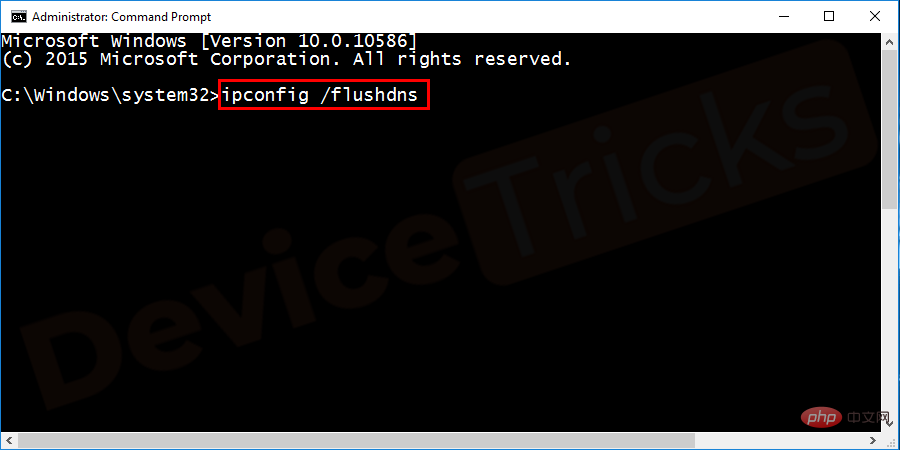
- Als Ergebnis wird „DNS-Resolver-Cache erfolgreich geleert“ angezeigt.
- Schließen Sie die Befehlseingabeaufforderung und prüfen Sie, ob Fehler vorliegen.
Kontaktieren Sie den Website-Administrator

Kontaktieren Sie Ihren ISP

Kommen Sie später wieder
Unabhängig davon, ob dort „Kommen Sie später wieder“ steht oder nicht, ist diese spezielle Fehlermeldung über ein fehlerhaftes Gateway definitiv ein Problem bei Ihrem ISP oder Website-Host – bei beiden Parteien, wenn Sie sich direkt an beide Parteien wenden kann das sogar bestätigen.
Wenn dies der Fall ist, kann es eine Weile dauern, bis der Fehler 502 behoben wird, da der Fehler außerhalb Ihrer Kontrolle liegt.Das obige ist der detaillierte Inhalt vonWie behebt man den Fehler 502 Bad Gateway?. Für weitere Informationen folgen Sie bitte anderen verwandten Artikeln auf der PHP chinesischen Website!

Heiße KI -Werkzeuge

Undresser.AI Undress
KI-gestützte App zum Erstellen realistischer Aktfotos

AI Clothes Remover
Online-KI-Tool zum Entfernen von Kleidung aus Fotos.

Undress AI Tool
Ausziehbilder kostenlos

Clothoff.io
KI-Kleiderentferner

AI Hentai Generator
Erstellen Sie kostenlos Ai Hentai.

Heißer Artikel

Heiße Werkzeuge

Notepad++7.3.1
Einfach zu bedienender und kostenloser Code-Editor

SublimeText3 chinesische Version
Chinesische Version, sehr einfach zu bedienen

Senden Sie Studio 13.0.1
Leistungsstarke integrierte PHP-Entwicklungsumgebung

Dreamweaver CS6
Visuelle Webentwicklungstools

SublimeText3 Mac-Version
Codebearbeitungssoftware auf Gottesniveau (SublimeText3)

Heiße Themen
 1377
1377
 52
52
 Was ist generische IDP-Malware? Ist es ein Virus oder ein falsch positives Ergebnis?
May 14, 2023 pm 01:04 PM
Was ist generische IDP-Malware? Ist es ein Virus oder ein falsch positives Ergebnis?
May 14, 2023 pm 01:04 PM
Es ist Sonntagnachmittag und Sie genießen Ihr Lieblingsspiel auf Ihrem PC. Ihr Spiel ist fast vorbei, wird aber plötzlich durch ein Popup-Fenster unterbrochen. Wenn Sie in Ihrem Antivirenprogramm die Warnmeldung „IDP.Generic-Bedrohung erkannt“ sehen, sind Sie verärgert und besorgt zugleich. Ist es ein Virus oder nur eine Warnung? So verwirrt, dass Sie es irgendwie geschafft haben, im Internet auf diese Seite zu gelangen. Machen Sie sich keine Sorgen, wir werden Ihr Anliegen umgehend lösen. Was bedeutet IDP? IDP ist der Schutzmechanismus zur Identitätserkennung von Antivirenprogrammen, der verhindert, dass Computer durch Trojaner oder Viren persönliche Daten im Zusammenhang mit Ihrer Identität, wie z. B. Ihre Bankdaten, wichtige Dokumente und Ausweise, stehlen. Wenn ein Antivirenprogramm einen Dateityp nicht erkennt und daher eine Warnung ausgibt, ist dies normalerweise der Fall
 Fehler „DNS-Probe abgeschlossen, keine Internetverbindung' in Google Chrome – wie kann ich ihn beheben?
Apr 18, 2023 pm 09:31 PM
Fehler „DNS-Probe abgeschlossen, keine Internetverbindung' in Google Chrome – wie kann ich ihn beheben?
Apr 18, 2023 pm 09:31 PM
Stellen Sie sich vor, Sie arbeiten an einer Präsentation, die morgen fällig ist, und finden die perfekte Webseite, die alle Statistiken enthält, nach denen Sie stundenlang gesucht haben. Sobald Sie es öffnen, sehen Sie anstelle einer Webseite einen kleinen T-Rex mit einem kleinen DNS_PROBE_FINISHED_NO_INTERNET-Fehler darunter. Wie frustrierend kann es sein, wenn die DNS-Prüfung ohne Internet beginnt? Wie ein Feuerwehrmann werde ich versuchen, alle Ihre dringenden Fragen im Zusammenhang mit diesem Fehler schnell zu beantworten. Was ist der DNS_Probe_Finished_No_Internet-Fehler? Der DNS_PROBE-Fehler kommt bei Google Chrome-Benutzern sehr häufig vor, und zwar hauptsächlich
 Wie behebt man den Steam-Fehler wegen fehlender Dateiberechtigungen?
May 19, 2023 pm 04:03 PM
Wie behebt man den Steam-Fehler wegen fehlender Dateiberechtigungen?
May 19, 2023 pm 04:03 PM
Steam ist eine Spieleplattform, die actiongeladene Spiele, Abenteuerspiele und mehr bietet. Kurz gesagt, es ist ein idealer Knotenpunkt für Gamer, wo sie alle Arten von Spielen finden können. Es besteht kein Zweifel, dass Steam eine großartige Anwendung ist, aber einige Benutzer können nicht effizient auf die Plattform zugreifen und der Grund dafür ist ein Problem, nämlich „Steam fehlende Dateiberechtigungen“. Machen Sie sich also keine Sorgen, wenn Sie auf der gleichen Liste stehen, denn das Problem kommt sehr häufig vor und mit ein paar schnellen Lösungen können Sie es im Handumdrehen lösen. Aber bevor wir weiter auf den Lösungsabschnitt eingehen, wollen wir herausfinden, was der Grund für das Problem „Steam-Update mit fehlenden Dateiberechtigungen“ ist. Sobald wir die Ursache herausgefunden haben, ist es einfach, sie zu beheben
 Wie kann der Fehler „Verbindung zu NVIDIA nicht möglich' unter Windows behoben werden?
May 04, 2023 am 08:40 AM
Wie kann der Fehler „Verbindung zu NVIDIA nicht möglich' unter Windows behoben werden?
May 04, 2023 am 08:40 AM
Die auf dem Bildschirm angezeigte Fehlermeldung „Verbindung zu NVIDIA konnte nicht hergestellt werden, versuchen Sie es später noch einmal“ bedeutet, dass die GeForceExperience-Anwendung keine Verbindung zu NVIDIA herstellen kann, was zu solchen Problemen führt. Meistens sieht die Fehlermeldung so aus, dass keine Verbindung zu NVIDIA hergestellt werden kann. Bitte versuchen Sie es später erneut oder Verbindung zu NVIDIA nicht möglich. Überprüfen Sie Ihre Internetverbindung. Viele Benutzer sind mit diesem Problem konfrontiert und Sie sind nicht der Einzige, der den Fehler „GeForceExperience kann nicht geöffnet werden“ meldet. Um dasselbe Problem zu lösen, gibt es einige fruchtbare Lösungen, die Ihnen bei der Bewältigung dieses Problems helfen können. Bevor wir mit dem Lösungsabschnitt fortfahren, besprechen wir, warum dieser Fehler auftritt. weitermachen
 Was soll ich tun, wenn 80070035 angezeigt wird, dass der Netzwerkpfad in Win10 nicht gefunden werden kann?
May 12, 2023 pm 05:17 PM
Was soll ich tun, wenn 80070035 angezeigt wird, dass der Netzwerkpfad in Win10 nicht gefunden werden kann?
May 12, 2023 pm 05:17 PM
Lösung für die Fehlermeldung 80070035, dass der Netzwerkpfad in Win10 nicht gefunden werden kann: 1. Klicken Sie auf „Netzwerk“, „Netzwerk- und Interneteinstellungen öffnen“, wählen Sie „Netzwerk- und Freigabecenter“ und dann „Erweiterte Freigabeeinstellungen ändern“ und dann Aktivieren Sie „Freigabe aktivieren, damit Benutzer mit Netzwerkzugriff Dateien in öffentlichen Ordnern lesen können“; 2. Kehren Sie zum „Netzwerk- und Freigabecenter“ zurück, klicken Sie auf „Breitbandverbindung“, wählen Sie „Eigenschaften“, klicken Sie auf „Netzwerk“ und aktivieren Sie „Microsoft Netzwerk-Client“ Klicken Sie einfach auf „Beenden“.
 Wie behebe ich, dass der Druckbildschirm unter Windows 10 nicht funktioniert?
Apr 14, 2023 am 08:37 AM
Wie behebe ich, dass der Druckbildschirm unter Windows 10 nicht funktioniert?
Apr 14, 2023 am 08:37 AM
Tritt beim Versuch, Screenshots unter Windows 10 über die Taste „Bildschirm drucken“ (PrtSc) aufzunehmen, die Meldung „Bildschirm drucken funktioniert nicht“ auf? Machen Sie sich keine Sorgen, denn Sie sind nicht allein. Viele Windows 10-Benutzer haben erlebt, dass die Funktion „Bildschirm drucken“ plötzlich nicht mehr funktionierte, und haben sich in Forenthreads über den Fehler beschwert. Nun, das ist in der Tat sehr beunruhigend, aber ein häufiges Problem. Wenn Sie immer noch mit dem Problem zu kämpfen haben, dass die Bildschirmaufnahme unter Windows 10 nicht funktioniert oder die Taste „Bildschirm drucken“ nicht mehr funktioniert, dann sind Sie zum Glück an der richtigen Stelle. In diesem Artikel erfahren Sie, wie Sie das Problem beheben können
 Wie behebt man den Fehler 502 Bad Gateway?
Apr 14, 2023 am 09:07 AM
Wie behebt man den Fehler 502 Bad Gateway?
Apr 14, 2023 am 09:07 AM
Wir müssen der Technologie dankbar sein, dass sie unser Leben einfacher macht, aber dieselbe Technologie wird oft Opfer technischer Pannen. 502 Bad Gateway ist ein solcher technischer Fehler, auf den Sie möglicherweise stoßen. Dies zeigt an, dass ein Server keine gültige Antwort von einem anderen Server erhalten kann. Wenn Sie sich fragen, was genau ein 502 Bad Gateway-Fehler ist, lesen Sie weiter. Was bedeutet 502 Bad Gateway? Es handelt sich lediglich um einen HTTP-Statuscode, ähnlich wie wenn ein bestimmter Server keine Antwort von einem anderen Server empfangen kann. Der Fehler 502 Bad Gateway hängt vollständig von Ihrem spezifischen Setup ab. Sie können es jederzeit in jedem Browser und auf jedem Betriebssystem erleben
 Wie verwende ich LG Smart TV ohne Fernbedienung?
Apr 16, 2023 pm 03:07 PM
Wie verwende ich LG Smart TV ohne Fernbedienung?
Apr 16, 2023 pm 03:07 PM
Derzeit verfügen die meisten Menschen zu Hause und im Büro über LED-Smart-TVs, und dieser verbesserte Fernseher kann ihnen dabei helfen, digital zu arbeiten. Darüber hinaus fungieren diese Smart-TVs als Computergeräte und Smartphone-Geräte. Ein Smart-TV ist nichts anderes als ein Gerät, das Ihnen lokale Kanäle sendet, und Sie können auch soziale Medien und Websites anderer Medienplattformen auf einem einzigen Gerät ansehen. Diese Geräte verbinden sich über WLAN, sodass Sie von Ihrem Computergerät oder Smartphone aus auf Ihren Fernseher zugreifen können. Mit den Fernbedienungseinstellungen können Sie auf alle Arten von Diensten zugreifen, die auf Ihrem LG-Fernseher verfügbar sind. Wenn Sie Ihren LG-Fernseher beispielsweise ohne Fernbedienung mit WLAN verbinden müssen, müssen Sie eine USB-Maus verwenden, um Ihren TV Connect anzuschließen an ein drahtloses Netzwerk an. wie



